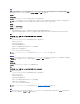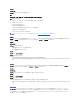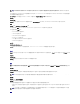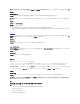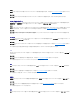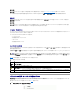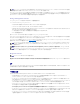Users Guide
電圧 オブジェクトをクリックすると、システムの電圧レベルを管理できます。 Server Administrator は、モニタシステムのさまざまなシャーシ位置で重要コンポーネントの電圧をモニタします。 電圧
オブジェクト処置ウィンドウには、ユーザーのグループ特権に従って、 プロパティ タブと 警告管理 タブが表示されます。
プロパティ
サブタブ: 電圧プローブ
プロパティ タブでシステムの電圧プローブの現在の読み取り値と状態を表示したり、電圧プローブ警告しきい値の最大および最小値を設定することができます。
警告管理
サブタブ: SNMP トラップ | 警告処置
警告管理 タブでは以下のことができます。
l 現在の警告処置設定の表示と、システム電圧センサーが警告値またはエラー値を返したときに実行する警告処置の設定を行います。
l 現在の SNMP トラップ警告しきい値を表示し、電圧センサーのしきい値のレベルを設定します。 選択した重大度レベルのイベントをシステムで生成された場合に、選択したトラップがトリガされ
ます。
ソフトウェア
ソフトウェア オブジェクトをクリックすると、オペレーティングシステムやシステム管理ソフトウェアなど、管理システムの重要なソフトウェアコンポーネントの詳しいバージョン情報が表示できます。 ソフ
トウェア オブジェクト処置ウィンドウには、ユーザーのグループ特権に従って、 プロパティ タブが表示されます。
プロパティ
サブタブ: 概要
プロパティ タブでは、モニタシステムのオペレーティングシステムとシステム管理ソフトウェアの概要を表示できます。
オペレーティング システム
オペレーティングシステム オブジェクトをクリックすると、オペレーティングシステムの基本情報を表示できます。 オペレーティングシステム オブジェクト処置ウィンドウには、ユーザーのグループ特
権に従って、 プロパティ タブが表示されます。
プロパティ
サブタブ: 情報
プロパティ タブでは、オペレーティングシステムの情報を表示できます。
ストレージ
Server Administrator は、Storage Management Service を提供します。
Storage Management Service はストレージデバイスの設定機能を提供します。 ほとんどの場合、Storage Management Service は 簡易セットアップを使用してインストールします。
Storage Management は Microsoft Windows、Red Hat Enterprise Linux、および SUSE®LINUX Enterprise Server オペレーティングシステムでのみ使用可能です。
Storage Management Service がインストールされている場合、ストレージ オブジェクトをクリックすると、接続している各種のアレイストレージデバイス、ボリューム、システムディスクなどの状態
および設定が表示されます。
Storage Management Service では、ストレージ オブジェクト処置ウィンドウには、ユーザーのグループ特権に従って、 プロパティ タブと 診断 タブが表示されます。
プロパティ
サブタブ: 正常性
プロパティ タブでは、アレイサブシステム、オペレーティングシステムディスク、ボリュームなど、接続しているストレージコンポーネントやセンサーの正常性や状態を表示できます。
診断
サブタブ: 選択 | レビュー | 状態 | 結果 | ハードウェアの変更 | 設定 | スケジュールされたタスク
診断 タブでは以下のことができます。
l システムにインストールされているコンポーネントで使用できる診断テストを表示して、実行を選択します。
l 選択したテストをレビューします。
l 実行中のテストの状態を表示します。
l 実行された診断テストの結果を表示します。
メモ:一部の電圧プローブフィールドは、システムで使用されているファームウェアの種類が BMC か ESM かによって異なります。 一部のしきい値は BMC ベースのシステムでは編集できま
せん。
メモ:Diagnostic Service は、起動時に ストレージ オブジェクトの 正常性 ページには表示されません。 Diagnostic Service は、列挙(システムをスキャンして診断に使用できるデバ
イスを探すこと)を開始する前に、Server Administrator サービスが完全に開始されるのを待ちます。 <F5>を押して更新すると、列挙が完了すると Diagnostic Service が表示されま
す。 この処理は一部のシステムでは数分かかることがあります。